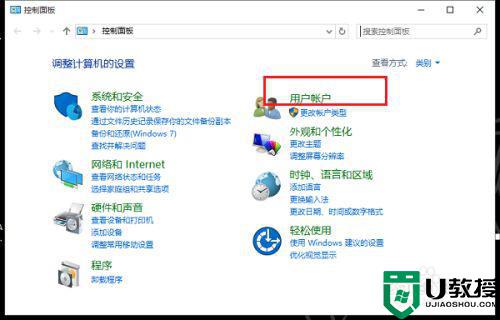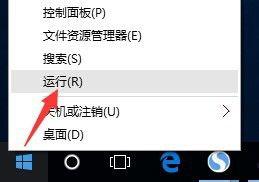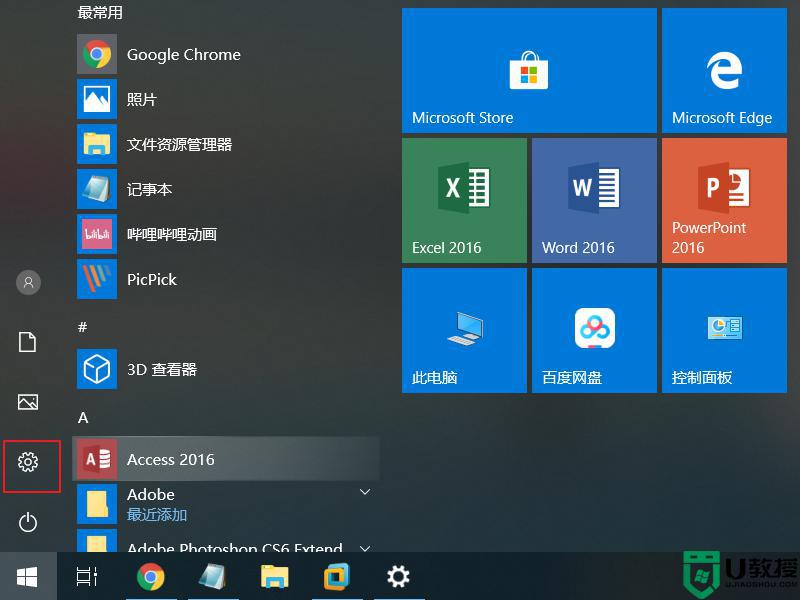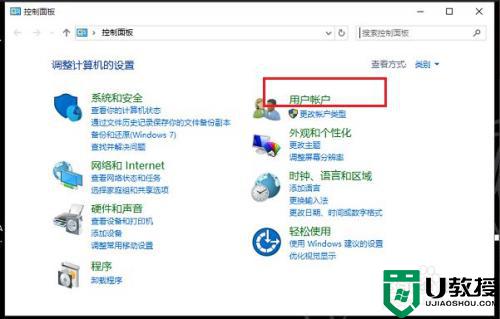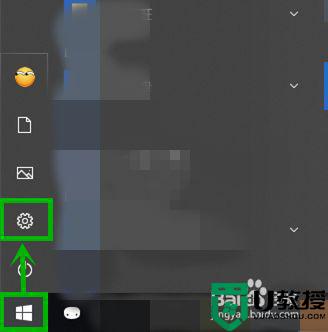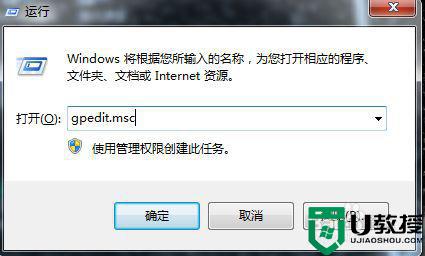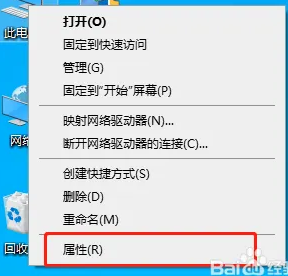window10连接局域网输入网络凭据怎么办
时间:2022-01-18作者:zhong
在电脑上,有很多用户会使用局域网来共享文件之类,但是有win10系统用户在连接局域网用户的时候却需要输入网络凭证,也就是该用户密码,这样不方便就想把网络凭证给取消了,那么window10连接局域网输入网络凭据怎么办呢,下面小编给大家分享解决该问题的方法。
推荐系统:win10专业版iso原版镜像
解决方法:
1、我们首先需要知道系统局域网访问共享文件需要网络凭据,是一种安全机制,我们可以提前在电脑添加windows凭据,避免每次都需要网络凭据。
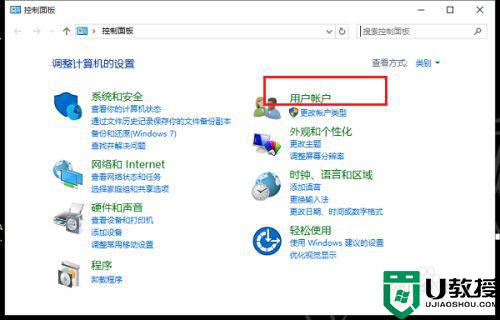
2、点击控制面板->用户账户->管理Windows凭据。
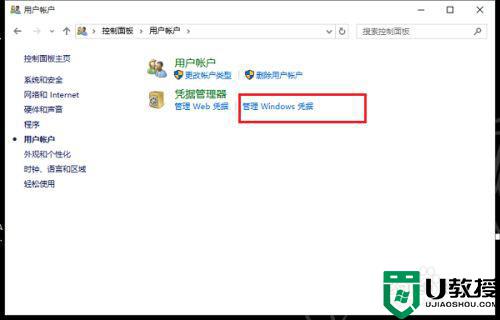
3、进去凭据管理器之后,点击添加Windows凭据。
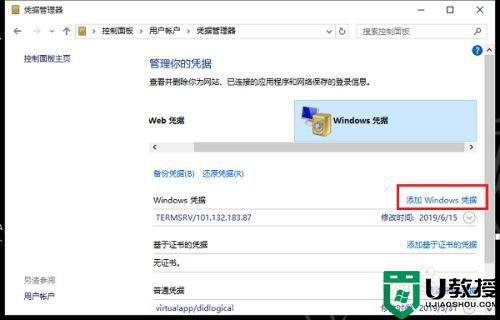
4、输入局域网要访问的共享文件的电脑ip地址,用户名和密码。
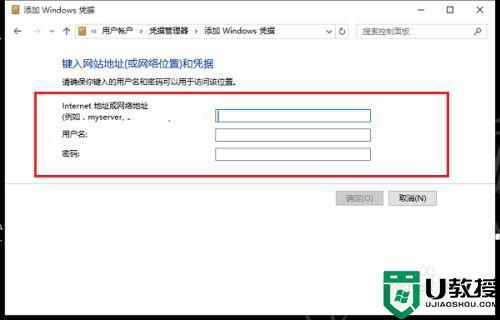
5、保存windows凭据之后,再次访问共享文件的时候,就不需要网络凭据了。
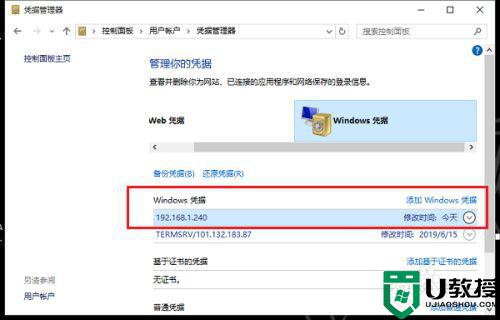
以上就是win10连接局域网输入网络凭据的解决方法,有需要输入凭证的,可以按上面的方法来进行解决。